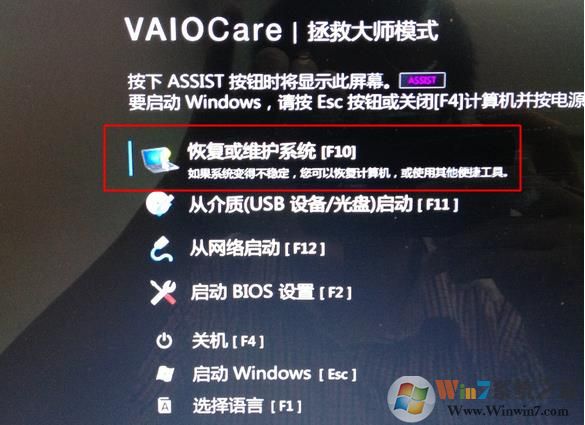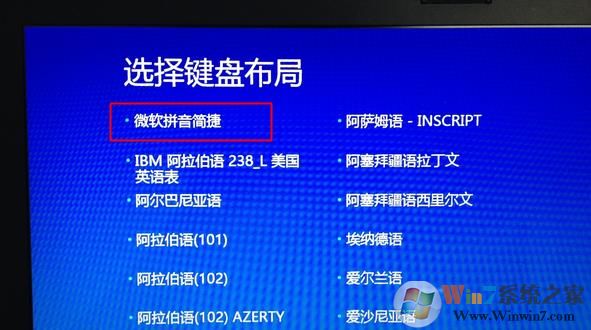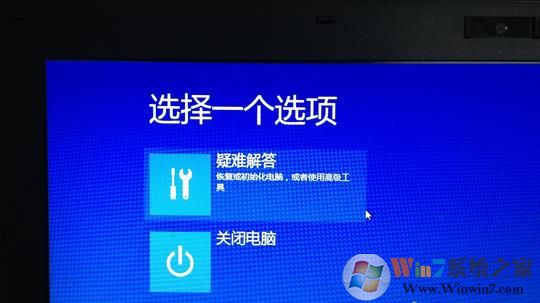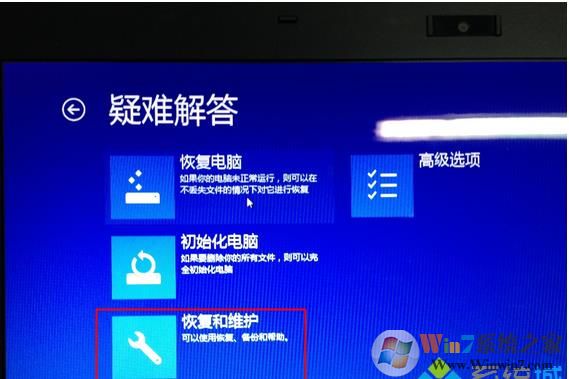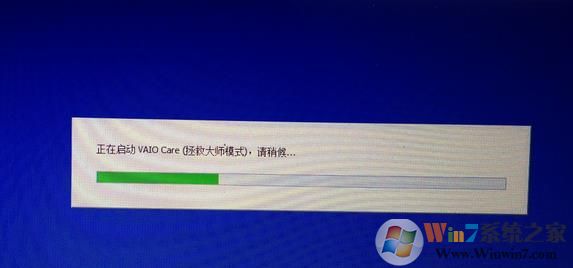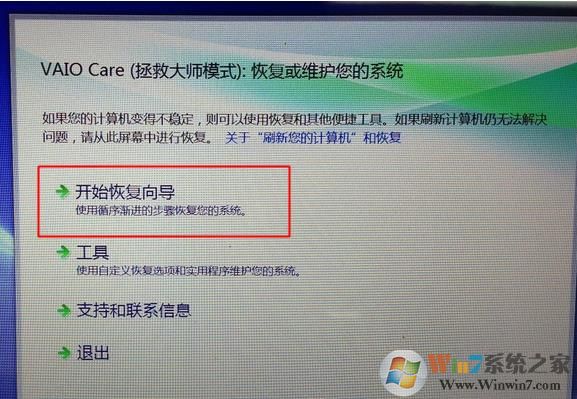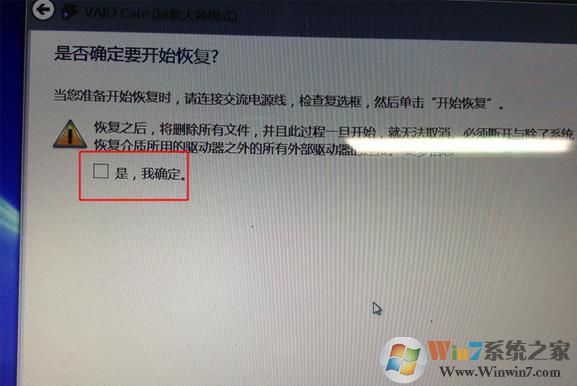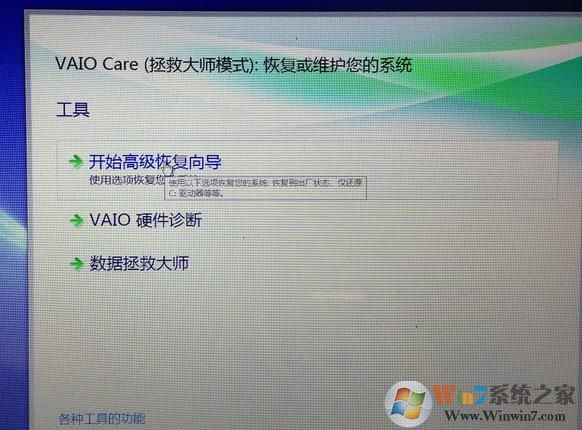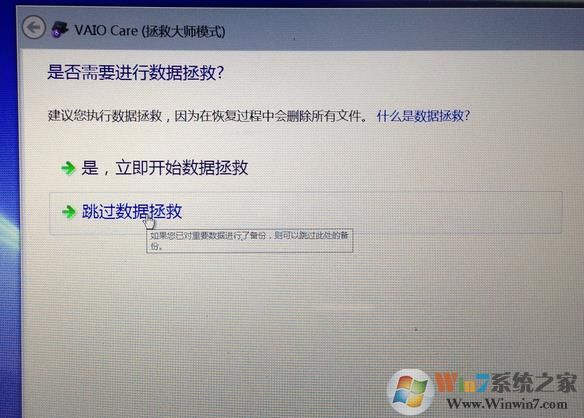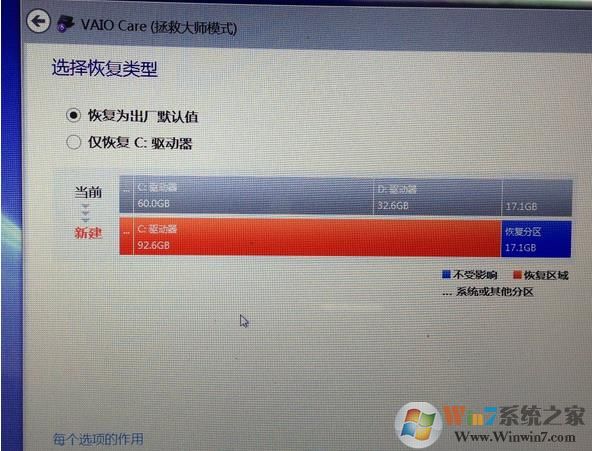使用索尼笔记本的用户也不少,如果遭遇系统损坏无法启动、系统变慢等情况时该怎么办呢?不用担心,如果你使用的是笔记本预装的系统,那么我们可以使用恢复出厂设置的方法来把系统恢复到出厂状态出而修复系统,下面由在下就详细分享下具体的恢复步骤吧。
索尼Sony笔记本电脑恢复出厂设置:
1、sony笔记本恢复出厂要按什么键?如下图,在关机状态下按下电脑上的ASSIST键就可以了,大家可以仔细找找;

2、启动进入VAIOCare拯救大师模式,选择"恢复或维护系统";这是sony独有的哦。
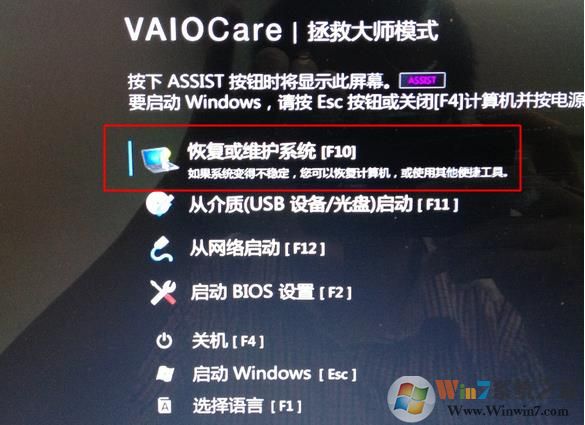
3、选择键盘布局,选择微软拼音,进入中文界面;
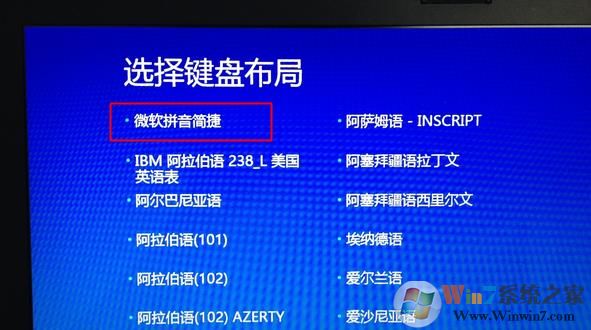
4、点击"疑难解答";
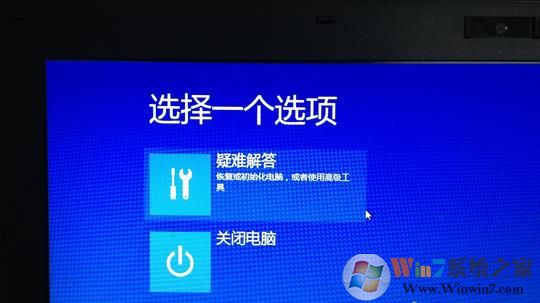
5、选择"恢复和维护";(如果是Win10系统可以使用恢复电脑选项也是可以的)
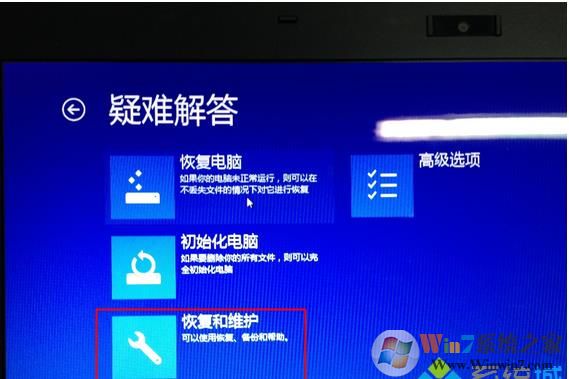
6、启动VAIO Care拯救大师模式;
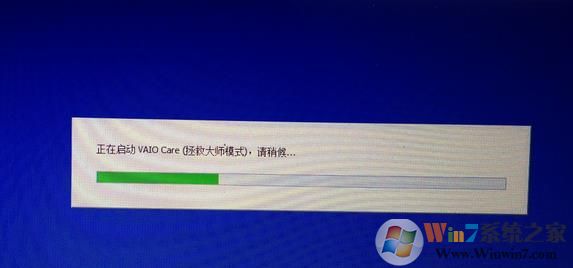
7、这边有几个选项,如果选择"开始恢复向导";
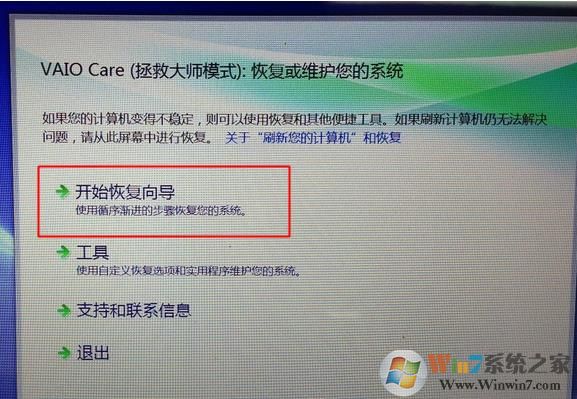
8、询问是否要开始恢复,勾选"是,我确定",根据步骤一步步操作;
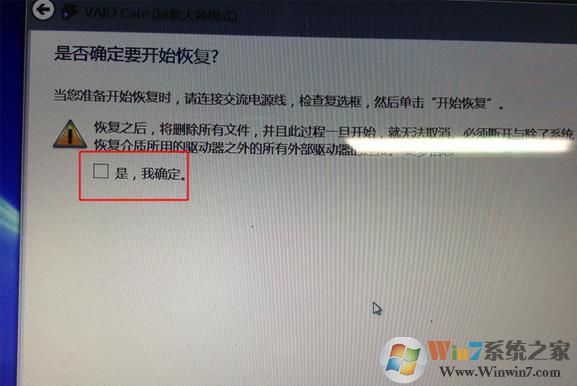
9、如果选择"工具",会进入这个界面,点击高级恢复向导;
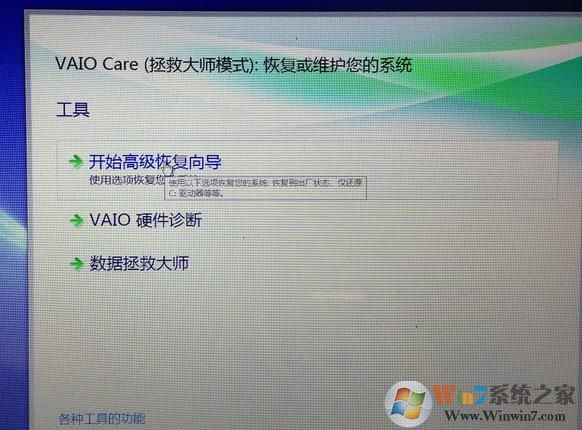
10、询问是否要进行数据拯救,根据个人需要选择;
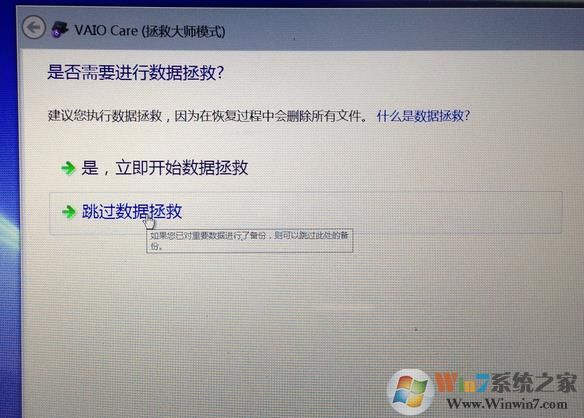
11、选择恢复类型,"恢复为出厂默认值"是恢复到一个盘,所有数据都删除,"仅恢复C:驱动器",仅恢复C盘数据,其他盘数据不受影响;
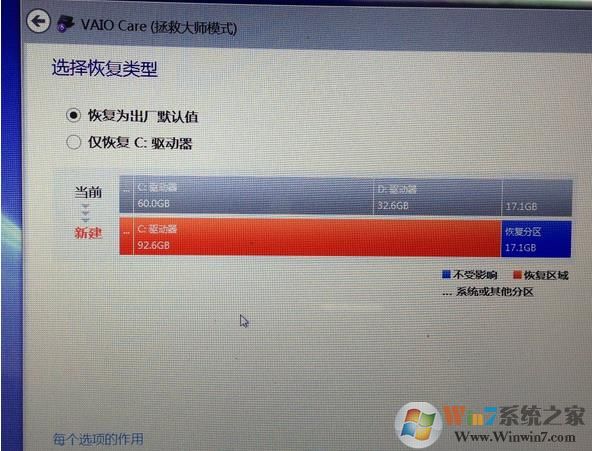
12、选择一个选项,进入下一步恢复过程。
至此主要的恢复操作就完成了,接下来电脑会进入大约几十分钟的恢复过程,一切都是不需要人工干预的,恢复完成后,系统就可以恢复到出厂时的状态了。
上文就是索尼Sony笔记本电脑恢复出厂设置一键还原系统(win8/win10)教程的内容了,文章的版权归原作者所有,如有侵犯您的权利,请及时联系本站删除,更多相关win8系统还原的资讯,请关注收藏西西下载站。